Отформатировать фигуры позволяют инструменты форматирования - цвет заливки, цвет линии, тип линии, тип штриха, вид стрелки, стиль тени, вид объема. 
К параметрам форматирования графического объекта относятся:
· цвет, тип и толщина линии,
· цвет и тип заливки фигуры,
· расположение графического объекта в документе,
· наличие и тип объема графического объекта
· наличие и тип тени в изображении графического объекта
Изменять значений параметров графического объекта можно в диалоговом окне Формат объекта (отображается при выполнении команды меню Формат/Объект) или воспользоваться инструментами панели инструментов Рисование. Перед форматированием графический объект должен быть выделен — предоставляемый набор параметров форматирования зависит от типа выделенного графического объекта.
Действия над графическими объектами.
Кнопка Рисование на панели инструментов Рисование используется для выполнения специальных операций над предварительно выделенными отдельными объектами или группой объектов.
Дополнительно над объектами можно производить действия объединения, разъединения перегруппировки из списка Рисование (в ранних версиях редактора – Действия – Рис.81).
 |
Рис. 81. Список действий, допустимых для графических объектов.
Для выделения группы объектов необходимо выделить любой объект из группы, нажать клавишу Shift и, не отпуская ее, щелкать по остальным графическим объектам группы. После выделения всех объектов группы — отпустить клавишу Shift.
Можно выделить группу объектов, используя пиктограмму Выбор объектов  на панели инструментов Рисование — щелкнуть по пиктограмме Выбор объектов, установить курсор в левый верхний угол области выделения, нажать левую кнопку мыши и, не отпуская ее, нарисовать прямоугольную область выделения (рисуется пунктирной линией). Затем отпустить левую кнопку мыши — все объекты, внутри нарисованной области выделения будут отмечены маркерами выделения (т.е. будут выделены).
на панели инструментов Рисование — щелкнуть по пиктограмме Выбор объектов, установить курсор в левый верхний угол области выделения, нажать левую кнопку мыши и, не отпуская ее, нарисовать прямоугольную область выделения (рисуется пунктирной линией). Затем отпустить левую кнопку мыши — все объекты, внутри нарисованной области выделения будут отмечены маркерами выделения (т.е. будут выделены).
Вставка объекта WordArt.
Кнопка WordArt используется для создания фигурного текста (Рис.82) (например, при оформлении титульного листа документа). Программа WordArt содержит инструменты для выбора стиля надписи, ввода и редактирования текста надписи, а также форматирования текста надписи.
При вставке объекта WordArt появляется панель WordArt с помощью которой производится форматирование введенного текста.
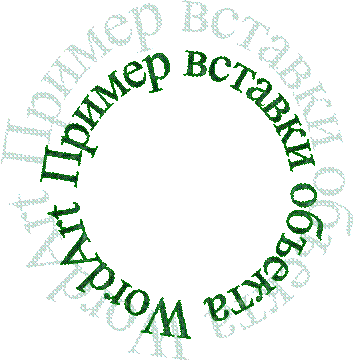
Рис. 82. Объект WordArt
Программа WordArt создает встроенный в документ объект, над которым можно выполнять такие же манипуляции, как и над графическими объектами: изменять размеры, удалять, копировать, перемещать по документу и др






